
Sony’nin PlayStation 4 özelliği artık Remote Play adlı bir özellikle Windows PC ve Mac’lere oyun akışı gerçekleştirebiliyor. Bu, oyunlarınızı eşiniz veya oda arkadaşlarınız kullanmak istediğinde TV'yi zorlamadan doğrudan PC'nizde veya dizüstü bilgisayarınızda oynayabileceğiniz anlamına gelir.
Uzaktan Oynatma, her zaman belirli Sony cihazlarıyla çalıştığı ve resmi olmayan bir şekilde kullanabileceğiniz için tamamen yeni değildir. PS4 oyunlarını herhangi bir Android cihaza aktarın . Aksine Microsoft’un Xbox-One-PC akışı PS4’ün Uzaktan Oynatma özelliği yalnızca yerel ağınız değil, İnternet üzerinden de çalışır. Ayrıca, oyunları yalnızca Windows PC'lere değil, Mac'lere aktarmanıza da olanak tanır.
İhtiyacınız Olanlar
İLİŞKİLİ: PlayStation 4'ünüzden Herhangi Bir Android Cihaza Oyun Akışı
Bunu yapmak için PlayStation 4'ünüzde 3.50 veya daha yeni bir donanım yazılımı çalıştırmanız gerekir. En son aygıt yazılımı güncellemelerine sahip olduğunuzdan emin olmak için PS4'ünüzde Ayarlar ekranına gidin ve "Sistem Yazılım Güncellemesi" ni seçin. PS4'ünüz mevcut güncellemeleri kontrol edecek ve indirmenize izin verecektir.

Sony, optimum oyun akışı için indirme ve yükleme hızları en az 12Mbps olan bir İnternet bağlantısı önerir. İsteyebilirsin İnternet bağlantı hızınızı test edin kullanmak SpeedTest web sitesi ne kadar hızlı olduğundan emin değilseniz. Ancak bu, yalnızca İnternet üzerinden oyun akışı yapacaksanız önemlidir. İstemiyorsanız, İnternet bağlantınız önemli değildir - ağınız muhtemelen yeterince hızlıdır.
Bilgisayarınızda Windows 8.1 veya Windows 10'a ihtiyacınız olacak; maalesef Windows 7 desteklenmiyor, ancak yine de Windows 10'a yükseltme ücretsiz. Sony, optimum performans için en az bir Intel Core i5-560M 2,67 GHz işlemci ve 2 GB RAM önerir
Bir Mac'iniz varsa, OS X Yosemite veya OS X El Capitan'a ihtiyacınız olacaktır. Sony, en az bir Intel Core i5-520M 2,40 GHz işlemci ve 2 GB RAM önerir.
Birinci Adım: PlayStation 4'ünüzde Uzaktan Oynatmayı Etkinleştirin
Henüz yapmadıysanız, önce PlayStation 4'ünüzde Uzaktan Oynatma özelliğini etkinleştirmeniz gerekir. PlayStation 4’ünüzün Ayarlar ekranına gidin, listeden "Uzaktan Oynatma Bağlantı Ayarları" nı seçin ve "Uzaktan Oynatmayı Etkinleştir" seçeneğini etkinleştirin.
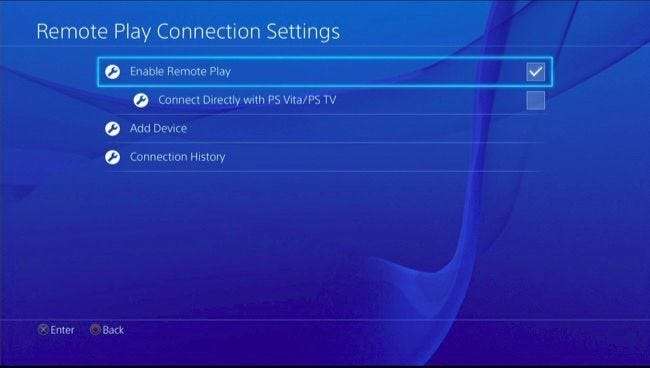
Ardından, ana Ayarlar ekranına gidin ve "PlayStation Network / Hesap Yönetimi" ni seçin. "Birincil PS4'ünüz Olarak Etkinleştirin" öğesini seçin ve "Etkinleştir" seçeneğini kullanın. Uzaktan Oynatma, birincil PlayStation 4'ünüz olarak işaretlenen PlayStation 4'e otomatik olarak bağlanır ve buradan akış sağlar.
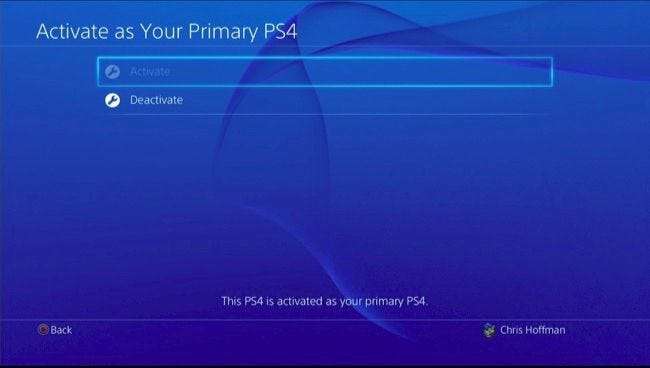
Ayrıca ana Ayarlar ekranına geri dönüp "Güç Tasarrufu Ayarları" nı seçmek isteyeceksiniz. "Dinlenme Modunda Kullanılabilen Özellikleri Ayarlayın" öğesini seçin ve "İnternete Bağlı Kal" ve "PS4'ün Ağdan Açılmasını Etkinleştir" seçeneklerini etkinleştirin. Bu, Uzaktan Oynatma uygulamasının PS4'ünüzü dinlenme modundan uzaktan uyandırmasına izin verir, böylece hızlı bir şekilde bağlanıp oyun oynayabilirsiniz.

İkinci Adım: PC veya Mac'inize Uzaktan Oynatmayı Kurun ve Yapılandırın
Ardından, bilgisayarınıza gidin ve Remote Play uygulaması Sony'nin web sitesinden Windows veya Mac için. Normal bir uygulama gibi kurun.
Yüklendikten sonra PS4 Uzaktan Oynatma uygulamasını başlatın ve bir USB kablosuyla bilgisayarınıza bir PlayStation 4 DualShock 4 kontrol cihazı bağlamanız istenecektir. Ne yazık ki, Sony, yapabildiğiniz gerçeğine rağmen, yalnızca bir USB kablosuyla bağlanan denetleyicileri resmi olarak desteklemektedir. PS4 kontrol cihazlarını Bluetooth aracılığıyla bilgisayarınızla eşleştirin . DualShock 4 kontrol cihazınızı şarj etmek için PlayStation 4'ünüze bağlamak için kullandığınız USB kablosunu kullanabilirsiniz.
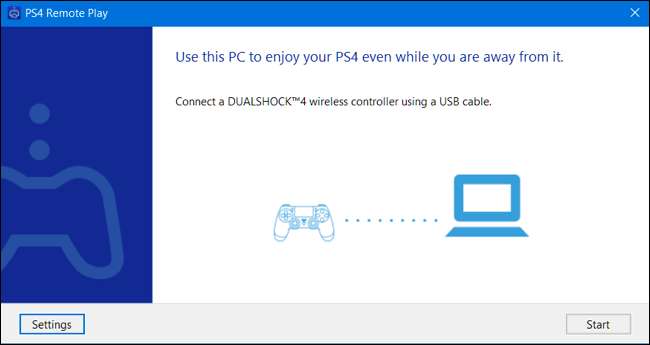
"Başlat" ı tıklayın ve PS4'ünüzde kullandığınız PlayStation Network hesabınızla oturum açabileceksiniz. Uygulamada Ayarlar ekranını açın ve PS4'ünüzde kullandığınız PlayStation Network hesabıyla oturum açın. Bu, Uzaktan Oynatma uygulamasını PS4'ünüze bağlayacaktır. Uygulamanın PS4'ünüzü bulması birkaç dakika sürebilir, bu nedenle sabırlı olun.
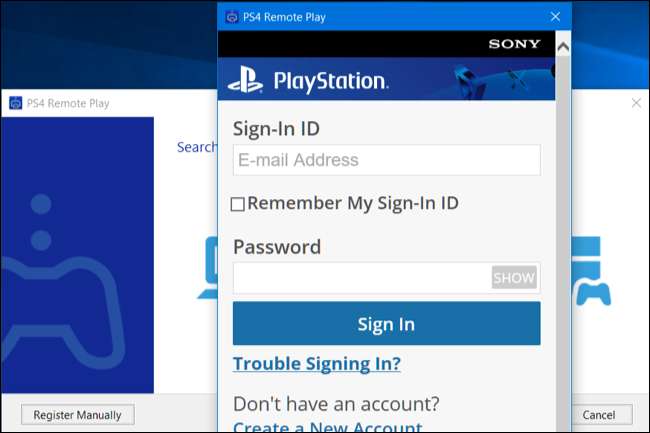
Bağlandıktan sonra, PS4'ünüzü uzaktan kontrol etmek için Uzaktan Oynatma uygulamasına bağlı PS4 kontrol cihazını kullanabilirsiniz. Oyunları başlatın ve PS4'ünüzde çalışır ve karşınızda oturduğunuz bilgisayara aktarılır. Her şey normalde olduğu gibi çalışır, ancak PS4'ünüzün tam önünde oturmanıza kıyasla bir miktar ilave gecikme ve biraz daha düşük grafiklere sahip olacaksınız.
Tam ekran moduna ayarlamak için fareyi pencerenin üzerine getirin ve sağ alt köşede görünen düğmeyi kullanın.
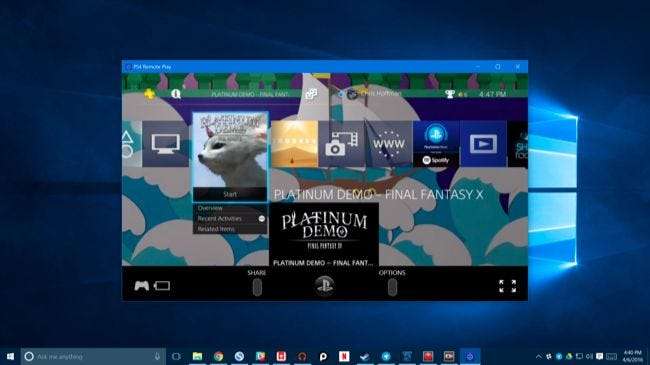
Üçüncü Adım: Ayarlarınızı Değiştirin
Ana ekrandaki "Ayarlar" düğmesine tıklayarak grafik seçeneklerinde ince ayar yapabilirsiniz. Yüksek (720p), Standart (540p) veya Düşük (360p) çözünürlüklerinden birini seçebilirsiniz. Standart varsayılan olarak seçilidir, ancak en iyi grafik kalitesi için Yüksek'i kullanmayı denemelisiniz. Video veya ses atlarsa, akışın daha sorunsuz çalışmasını sağlamak için bu ayarı düşürebilirsiniz. Uzaktan Oynatma, şu anda akış seçeneği olarak 1080p sunmamaktadır.
Varsayılan olarak Standart seçiliyken kare hızınız olarak Standart veya Yüksek'i de seçebilirsiniz. Yüksek, daha akıcı bir akış deneyimiyle sonuçlanır, ancak bunun için PS4'e daha hızlı bir şekilde bağlanmanız gerekir. Yüksek'i seçerseniz, PS4’ün yerleşik oyun kayıt seçenekleri de devre dışı bırakılacaktır. PS4'ünüz ve bilgisayarınız için yeterince hızlı bir Wi-Fi bağlantısına veya kablolu Ethernet bağlantısına sahip olduğunuzu varsayarak, ev ağınızda High idealdir. Nasıl performans gösterdiğini görmek için her zaman Yüksek'i etkinleştirmeyi deneyebilir ve çok yavaş olursa geri çekilebilirsin.
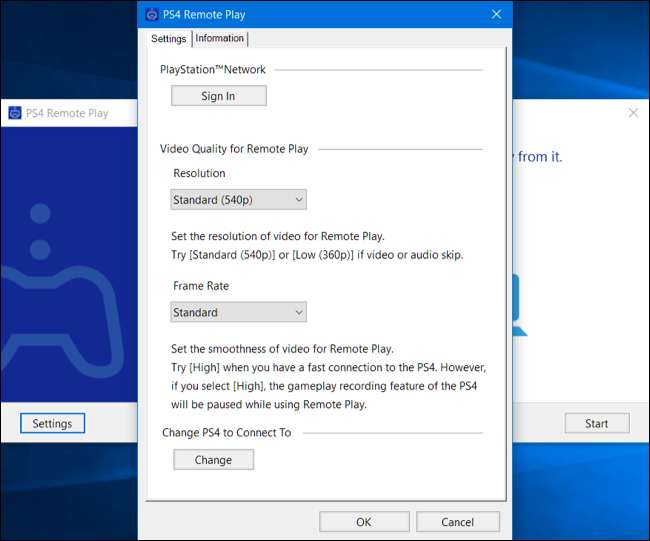
Bağlantı ve Akış Sorunları Nasıl Onarılır
Remote Play uygulaması PS4'ünüzü otomatik olarak bulamazsa, Remote Play uygulamasını bir PS4 ile manuel olarak eşleştirebilirsiniz. Uygulama bağlanmaya çalışırken görünen ekranda "Manuel Olarak Kaydet" düğmesine tıklamanız yeterlidir. Ardından, PS4'ünüzde Ayarlar> Uzaktan Oynatma Bağlantı Ayarları ekranını ziyaret edip "Cihaz Ekle" yi seçerek bir kod almanız gerekecektir. Uygulamaya girmeniz gereken bir kod alacaksınız.
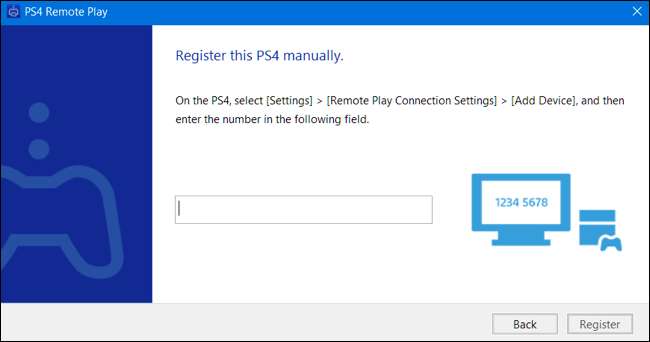
İLİŞKİLİ: Daha Yüksek Hızlar ve Daha Güvenilir Wi-Fi Elde Etmek için Kablosuz Yönlendiricinizi Yükseltin
Bağlantı çok düzgün değilse, Ayarlar ekranına gitmeyi ve daha düşük bir çözünürlük veya kare hızı seçmeyi deneyin. Çözünürlük ve kare hızı ne kadar düşükse, ihtiyacınız olan daha az bant genişliği ve daha yavaş İnternet bağlantılarında o kadar iyi performans gösterecektir.
Evinizde akışla ilgili sorun yaşıyorsanız yeterince hızlı Wifi sağlamayan eski bir kablosuz yönlendiriciniz olabilir. İhtiyacınız olabilir daha modern bir yönlendiriciye yükseltin . Ayrıca, PS4 ve PC'nizi kablolu bir Ethernet kablosuyla yönlendiriciye bağlayabilirsiniz. Bu size daha yüksek bağlantı hızları sağlar ve Wi-Fi alımı konusunda endişelenmenize gerek kalmaz.
Sony’nin Uzaktan Oynatma özelliği halihazırda oldukça iyi çalışıyor ve umarız gelecekte daha iyi olmaya devam edecektir. Windows 7 desteği, işletim sisteminin hala ne kadar popüler olduğu düşünüldüğünde talihsiz bir ihmaldir ve kontrol cihazınızı bir USB kablosuyla takmanız gerekmesi sersemletici bir durumdur. Ayrıca 1080p'de oyun akışı yapmak güzel olurdu, ancak PS4 bunun için hiçbir zaman donanım parçalarına sahip olmayabilir. Sonuç olarak, sakıncalarına rağmen, oldukça harika bir özelliktir - özellikle oturma odanızdaki TV'yi başkalarıyla paylaşıyorsanız.







